使用Chrome浏览器保护账户安全的最佳方法
发布时间:2025-04-13
来源:Chrome官网
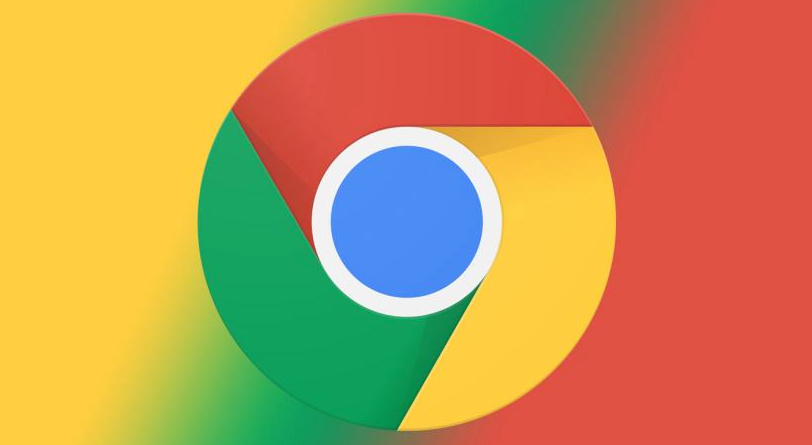
一、设置强密码
1. 密码长度与字符组合
- 密码应至少包含12个字符,最好能达到16个字符或更多。这有助于增加密码的破解难度,因为随着密码长度的增加,暴力破解所需的时间和计算资源会呈指数级增长。例如,一个8位的数字密码可能只需几分钟就能被破解,而一个16位包含多种字符类型的密码,使用现有的计算技术可能需要数年甚至更长时间才能破解。
- 密码要包含大写字母、小写字母、数字和特殊字符(如!@$%^&*等)。这种组合方式使得密码更具复杂性。比如“Password123”就相对容易被猜到,而“P@ssw0rd$123”则要安全得多。
2. 避免使用常见密码
- 不要使用诸如“123456”“password”“admin”等常见的简单密码。这些密码是黑客首先尝试的,因为它们太容易被猜到。据统计,大量用户账户被盗是因为使用了这类弱密码。可以选择一些不容易被他人联想到的密码,比如自己熟悉的一句诗的首字母加上数字和特殊字符的组合。
二、启用两步验证
1. 了解两步验证原理
- 两步验证是一种额外的安全措施,在输入密码的基础上,还需要提供另一种身份验证方式,通常是手机上接收到的验证码或者使用身份验证器应用程序生成的动态码。这样,即使密码被泄露,黑客没有第二步验证所需的信息,也无法登录账户。
- 例如,当您在新设备上登录Chrome浏览器账户时,除了输入密码外,手机会收到一条包含验证码的短信。只有正确输入验证码,才能成功登录。
2. 设置两步验证步骤
- 打开Chrome浏览器,点击浏览器右上角的头像,选择“管理您的Google账户”。在账户管理页面中,找到“安全”选项卡,然后点击“两步验证”。按照提示逐步操作,您可以选择通过手机短信或者身份验证器应用程序进行两步验证设置。如果是手机短信验证,需要确保手机号码的准确性并能够正常接收短信;如果是身份验证器应用程序,需要在手机应用商店下载相应的应用,如Google Authenticator等,并进行扫描二维码等配对操作。
三、定期更新密码
1. 确定更新周期
- 建议每3 - 6个月更新一次密码。这是因为随着时间的推移,密码可能会因为各种原因(如在其他网站的数据泄露事件中被暴露)而变得不再安全。定期更新密码可以降低账户被非法访问的风险。
2. 更新密码的注意事项
- 在更新密码时,同样要遵循设置强密码的原则。不要简单地在原密码基础上修改几个字符,而是要重新创建一个符合要求的强密码。并且,要确保在各个使用该密码的地方都更新为新密码,避免因部分地方未更新而导致安全隐患。
四、谨慎对待扩展程序
1. 只安装可信的扩展程序
- 在Chrome网上应用店中,有大量的扩展程序可供选择。但在安装之前,一定要查看扩展程序的开发者信息、评分和评论。优先选择由知名开发者开发且有良好口碑的扩展程序。例如,一些具有广告拦截功能的扩展程序如果来自不明来源,可能会收集您的浏览数据并出售给第三方,从而侵犯您的隐私并带来安全风险。
2. 定期检查和管理扩展程序
- 定期(如每月一次)检查已安装的扩展程序列表。如果发现有不需要或者很久未使用的扩展程序,应及时卸载。同时,关注扩展程序的更新情况,及时更新到最新版本,因为开发者可能会修复旧版本中的安全漏洞。
五、注意网络环境安全
1. 避免在公共网络下进行敏感操作
- 在公共Wi - Fi网络(如咖啡店、机场等场所提供的免费网络)下,尽量避免登录Chrome浏览器账户进行敏感操作,如查看私人邮件、进行网上银行转账等。因为公共网络的安全性较低,黑客可能在同一网络中截获您的数据传输。如果必须使用公共网络进行登录,可以使用虚拟专用网络(VPN)来加密您的网络连接,提高安全性。
2. 使用安全的私人网络
- 在家中或办公室等固定场所,尽量使用有线网络连接或者经过安全设置的无线网络。对于无线网络,要设置强密码(如WPA3加密方式),防止未经授权的设备接入网络,从而保护您的网络环境和设备安全。
Google浏览器下载插件后浏览器崩溃如何修复
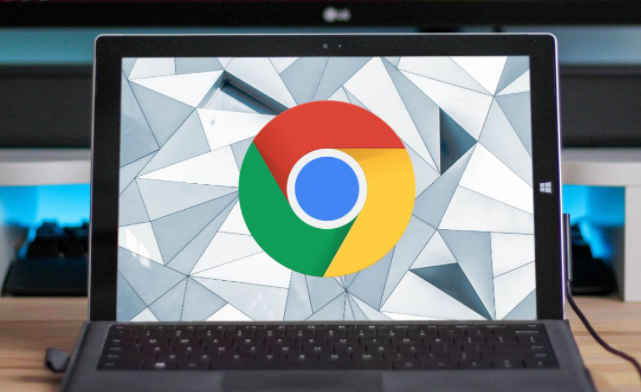
介绍Google浏览器下载插件后导致浏览器崩溃的原因及有效修复步骤,保证浏览体验稳定流畅。
谷歌浏览器如何通过优化插件系统提高开发者效率
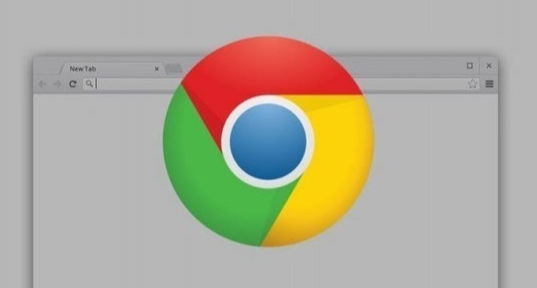
分析谷歌浏览器插件系统改进,如何助力开发者提高开发效率与应用管理。
谷歌浏览器下载文件安全性怎么保证
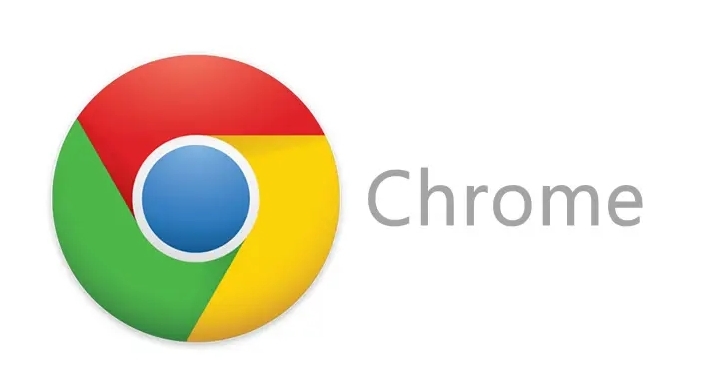
分析谷歌浏览器下载文件的安全性保障方法,指导用户如何防范下载过程中的潜在风险。
google Chrome浏览器下载后如何设置浏览器插件安全权限

google Chrome浏览器允许用户灵活设置插件安全权限,控制扩展功能范围。合理配置可保护数据安全并提高插件使用稳定性。
2025年Chrome浏览器广告拦截插件使用教程
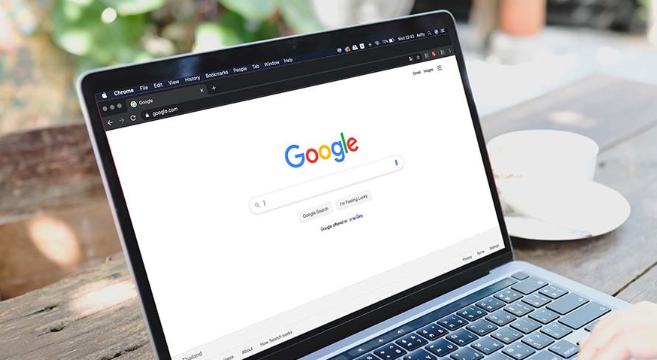
详解2025年Chrome浏览器广告拦截插件的安装与使用教程,提供实用技巧,帮助用户高效屏蔽网页广告。
Chrome浏览器下载任务权限管理实用指南
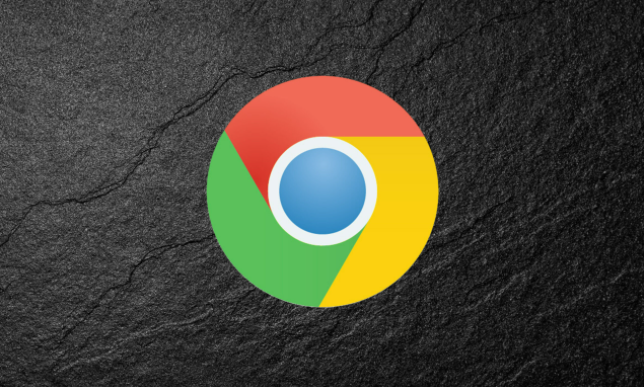
Chrome浏览器提供下载任务权限管理实用指南,指导用户合理配置权限,防止非法访问。指南帮助保障文件访问安全,提升下载文件的保护力度。
